
Googleのサービス共通のキーボードのショートカット一覧の呼び出し方
パソコンで書類の作成やデータ入力などの際、キーボードのショートカットを利用することで作業を効率化することが可能です。
「Ctrl+c」(コピー)や「Ctrl+v」(貼り付け)など超有名なショートカットは、パソコン作業にあまり慣れていない方にも浸透しています。
ただショートカットは特定のアプリケーションだけに利用できるものなどもあり、片っ端からショートカットを覚えることは効率的ではありません。
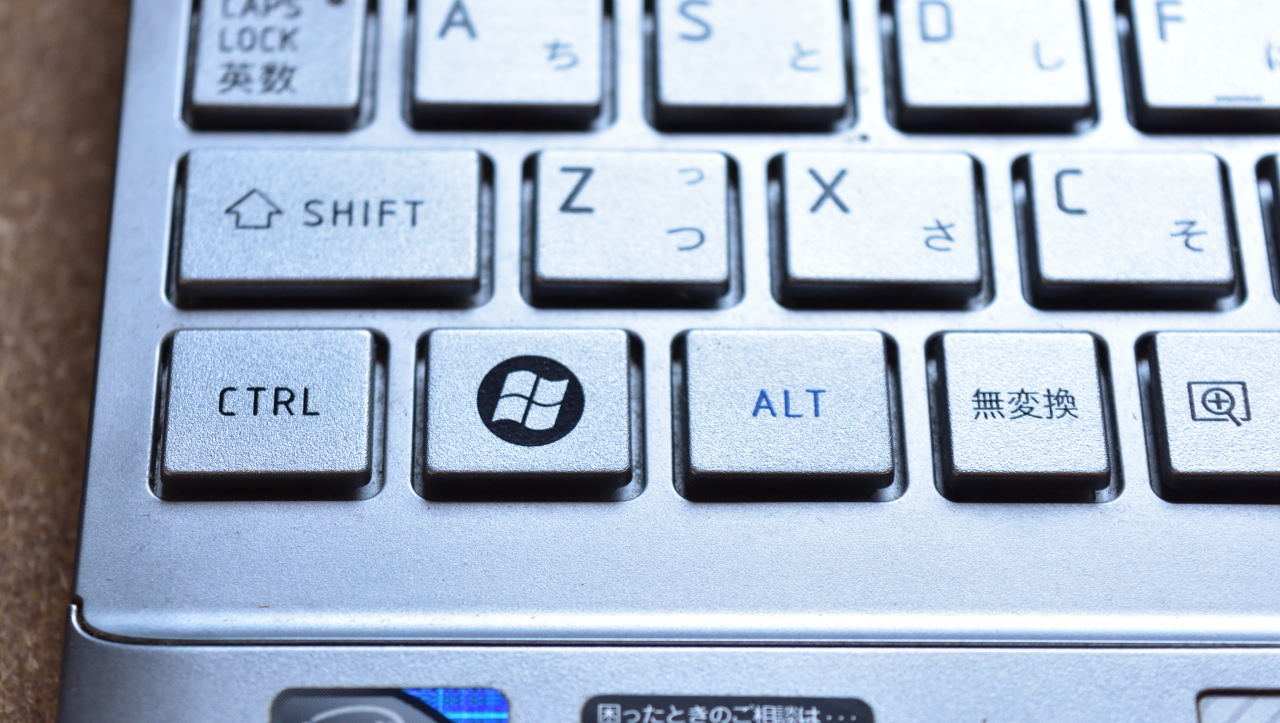
Googleのサービス(ドライブ、ドキュメント、スプレッドシートなど)では共通で「キーボードのショートカット一覧を呼び出す」ためのショートカットが用意されています。
そのショートカットさえ抑えておけば、素早く一覧を呼び出して自分の覚えていないショートカットを使うことができます。
ショートカット一覧の呼び出し(※Googleのサービス)
- Windows,chorome OSの場合 「Ctrl+/(スラッシュ)」
- Macの場合 「commandキー+/(スラッシュ)」
関連記事
素早くショートカットを見つけられる
「キーボードのショートカット一覧を呼び出す」ショートカットと書くとややこしいですが、自分が探しているショートカットを素早く検索・表示できる操作です。
Googleドライブ、ドキュメントやスプレッドシートなど共通で使用できます。
スラッシュキーの位置

Googleスプレッドシートでの例
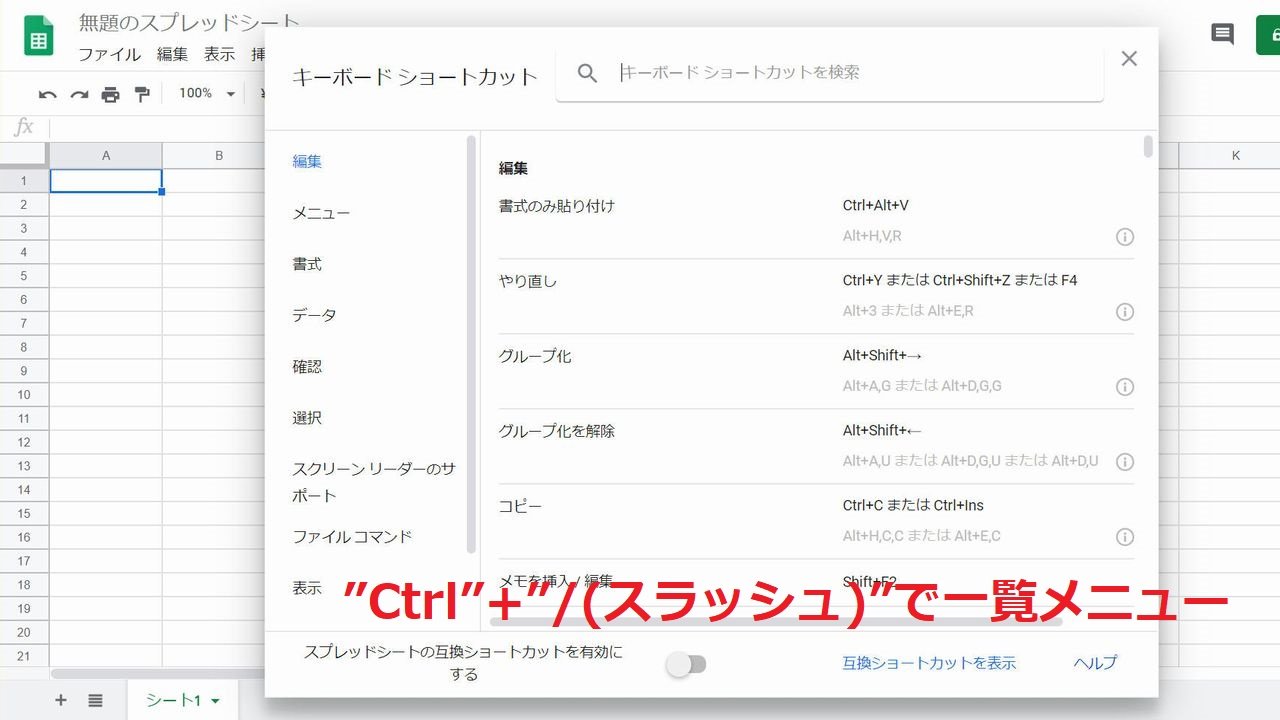
Googleのサービスを利用しているときに、Windows、chorome OSなら「Ctrl+/(スラッシュ)」、Macなら「commandキー+/(スラッシュ)」でショートカット一覧を呼び出すことができます。
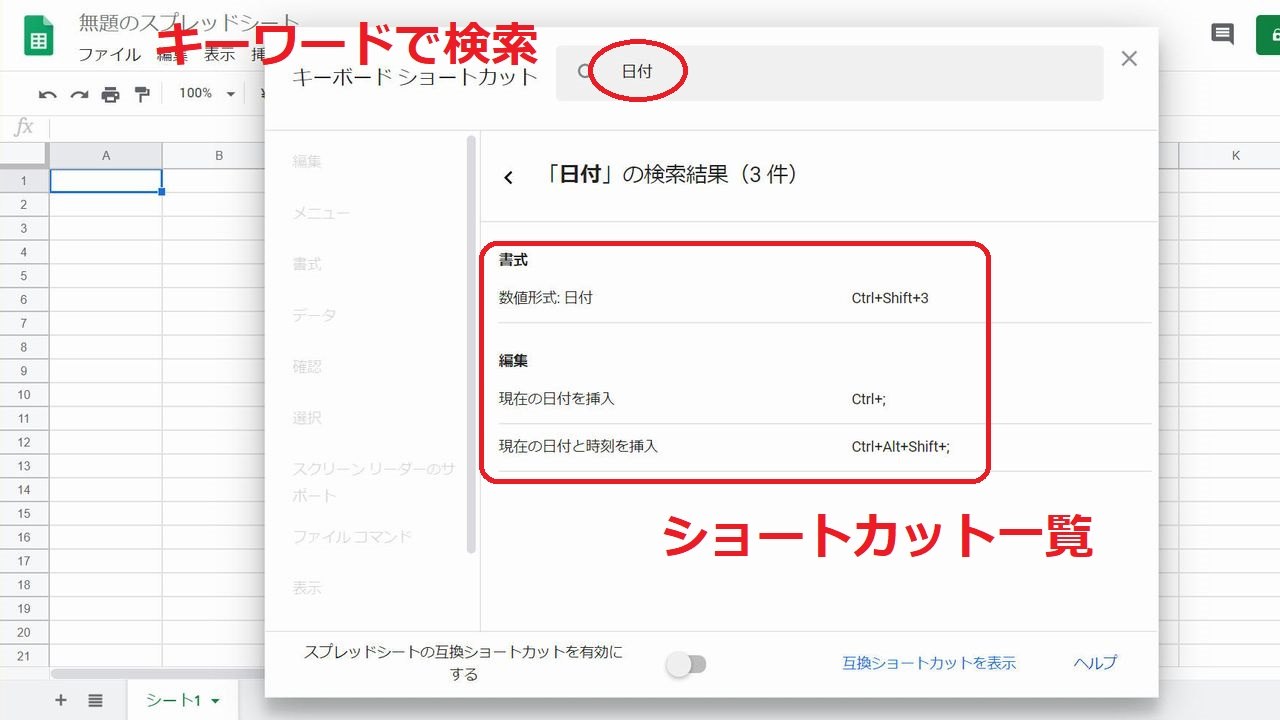
キーボードショートカットのウインドウには検索ボックスが用意されているので、自分が探しているショートカットに関するキーワードを入力して検索します。
作業時間の短縮
Googleのサービスに限られますが、とりあえず「Ctrl+/(スラッシュ)」ひとつ覚えておけば、いちいちショートカットを覚えていなくても活用することができます。
書式変更が一発でできたり、データ入力が楽になるショートカットがあったはずだけど忘れてしまったというときなどに便利です。
パソコン作業の効率化を考える際にキーボードのショートカットは効果も大きいので、ぜひ活用してください。
関連記事



